Haal play-bar.net weg (Virus Verwijdering Instructies) - jun 2016 update
play-bar.net Verwijdering Handleiding
Wat is play-bar.net?
Wat moet ik weten over het play-bar.net virus?
Technisch gezien is het play-bar.net virus een potentieel ongewenste toepassing die beweert klaar te zijn om mensen te helpen met het zoeken op het internet. We raden je echter aan om deze zoekmachine NIET te gebruiken als je startpagina of standaard zoekmachine omdat het toegevoegd werd aan de “browser hijacker” categorie. Hoewel deze site er zeer aanlokkelijk uitziet en je voorziet van informatie zoals de lokale tijd, temperatuur en ook een reeks aan online spelletjes, stelt hij ook voor om de Playbar extensie uit de Google Play Store te installeren. Hoewel het zich voordoet als een grappige app die ontworpen werd voor gaming, moet je hem mijden . Als je deze app reeds gedownload hebt, moet je Play-bar.netverwijderen. Als je dit niet doet zal het beginnen met je te traceren en andere ongewenste activiteiten uitvoeren op je computer.
Meestal verzamelt dit programma informatie over je online activteiten, bijvoorbeeld, welke sites je graag bezoekt, welke zoektermen je gebruikt, wat je locatie is enz. Het verzamelt ook andere niet-persoonlijke details, zoals je IP-adres, e-mailadres enz. Deze toepassing kan ook je startpagina wijzigen in play-bar.net en beginnen met het tonen van advertenties. Je kan deze te zien krijgen tussen je zoekresultaten in de vorm van pop-up advertenties, in-tekst links, en gelijkaardige commerciële inhoud. Dra zal je merken dat de meerderheid van de links die getoond worden door deze browser hijacker play-bar.net omleidingen veroorzaken op al je browsers.
Volgens pc beveiligingsexperten zijn traceren en omleidingen de voornaamste redenen waarom je deze zoekmachine niet zou mogen gebruiken. Om jezelf te beschermen tegen het bezoeken van sites die besmettelijk zijn raden we je aan om Play-bar.net van je computer te verwijderen. De makkelijkste manier om dit te doen is door een betrouwbaar anti-spyware tool te installeren, bijvoorbeeld, FortectIntego.
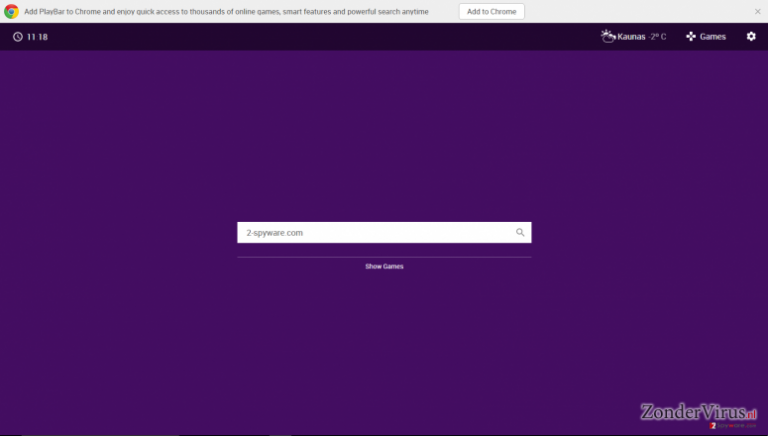
Hoe kan play-bar.net mijn computer gijzelen?
Deze potentieel ongewenste toepassing wordt meestal verspreid samen met andere legitieme programma’s. Meestal verspreiden de ontwerpers van POT (inclusief adware, browser hijackers, etc.) hun producten via de bundelen techniek wat toelaat dat bijkomende programma’s toegevoegd worden aan andere apps als optionele componenten. Er is echter een tip om zulke optionele installaties te voorkomen – ga niet te snel. Zorg ervoor dat je alles leest op het installatie venster! Het belangrijkste is dat je kiest voor veilige installatie instellingen. Dus i.p.v. de populaire standaard methode moet je kiezen voor de geavanceerde of aangepaste methode. Beid methodes geven je de mogelijkheid om je installatie aan te passen, en je kan de apps die je niet wenst te installeren weigeren. Vink gewoon alle onbekende inhoud uit en klaar is kees.
Hoe kan ik play-bar.net verwijderen?
Als je besloten hebt dat deze speelse zoekmachine een onnodige tool voor jou is, dan moet je het play-bar.net virus verwijderen en een betrouwbare zoekmachine gebruiken. Gebruik, bijvoorbeeld, Google of Bing i.pv. deze browser hijacker. Als je deze browser hijacker echter wilt verwijderen, moet je eraan denken dat het niet voldoende is om gewoon je startpagina te resetten. Je zal het play-bar.net virus en al zijn onderdelen (inclusief PlayBar extensie) moeten verwijderen. Je kan dit automatisch doen met een hieronder weergegeven anti-malware programma, of je kan het manueel verwijderen. Hiervoor hebben we onder dit artikel instructies voorzien.
U kunt schade aangericht door het virus automatisch herstellen met de hulp van een van deze programma's: FortectIntego, SpyHunter 5Combo Cleaner, Malwarebytes. Wij bevelen deze toepassingen aan omdat ze potentieel ongewenste toepassingen en virussen samen met al hun bestanden en gerelateerde registerwaarden detecteren.
Manuele play-bar.net Verwijdering Handleiding
Verwijderen van Windows
Om Play-bar.net te verwijderen en te voorkomen dat het in de toekomst opnieuw opduikt, moet je al deze apps verwijderen: Play-bar.net, Playbar for Chrome, Play-bar.net for Firefox, Play bar voor Internet Explorer, Pesquisa.ninja, iLivid, ViceIce.com, Esurf.biz, Search.kuklorest.com, SearchPile.com, BrowserProtect, Search-Results Toolbar, Youtube Downloader HD, etc.
Om play-bar.net van Windows 10/8 machines te verwijderen, dient u onderstaande stappen te volgen:
- Typ Configuratiescherm in het zoekvak van Windows en druk op Enter of klik op het zoekresultaat.
- Selecteer onder Programma's een programma verwijderen.

- Zoek in de lijst naar vermeldingen die gerelateerd zijn aan play-bar.net (of een ander recent geïnstalleerd verdacht programma).
- Klik met de rechtermuisknop op de toepassing en selecteer Verwijderen.
- Als Gebruikersaccountcontrole verschijnt, klikt u op Ja.
- Wacht tot verwijderingsproces is voltooid en klik op OK.

Als je een Windows 7/XP-gebruiker bent, ga je verder met de volgende instructies:
- Klik op Windows Start > Configuratiescherm in het rechterdeelvenster (als je Windows XP-gebruiker bent, klik je op Programma's toevoegen/verwijderen).
- Selecteer in het Configuratiescherm Programma's > Een programma verwijderen.

- Kies de ongewenste toepassing door er eenmaal op te klikken.
- Klik bovenaan op Verwijderen/Wijzigen.
- Kies Ja in het bevestigingsbericht.
- Klik op OK zodra het verwijderingsproces is voltooid.
Verwijder play-bar.net van Mac OS X systeem
Om er voor te zorgen dat de verwijdering van Play-bar.net langer dan één dag stand houdt, moet je al deze apps verwijderen: Play-bar.net, Playbar for Chrome, Play-bar.net for Firefox, Play bar for Internet Explorer, Pesquisa.ninja, iLivid, ViceIce.com, Esurf.biz, Search.kuklorest.com, SearchPile.com, BrowserProtect, Search-Results Toolbar, Youtube Downloader HD, etc.
Verwijder items uit de map Toepassingen:
- Selecteer in de menubalk Ga > Toepassingen.
- Zoek in de map Toepassingen naar alle gerelateerde items.
- Klik op de app en sleep deze naar de Prullenbak (of klik met de rechtermuisknop en kies Verplaats naar prullenbak)

Om een ongewenste app volledig te verwijderen, moet je naar de mappen Applicatie-ondersteuning, LaunchAgents en LaunchDaemons gaan en de relevante bestanden verwijderen:
- Selecteer Ga > Ga naar map.
- Voer /Bibliotheek/Applicatie-ondersteuning in en klik op Go of druk op Enter.
- Zoek in de map Applicatie-ondersteuning naar dubieuze items en verwijder deze.
- Ga nu op dezelfde manier naar de mappen /Bibliotheek/LaunchAgents en /Library/LaunchDaemons en verwijder alle gerelateerde .plist-bestanden.

Reset Google Chrome
De meest aangetaste zoekmachine is Google Chrome. Als je play-bar.net hieruit wilt verwijderen, moet je de lijst met extensies nakijken en PlayBar eruit verwijderen. Dit ziet er zo uit:
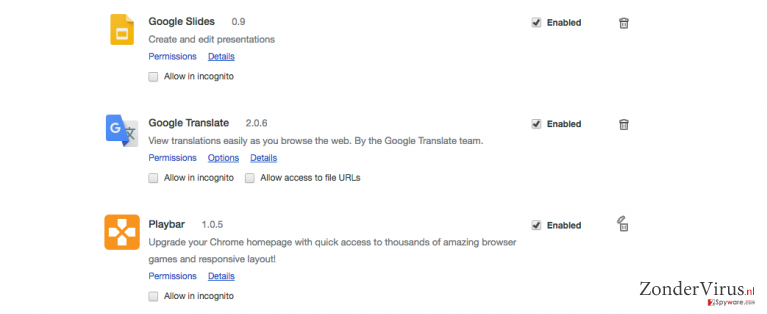
Om deze ongewenste extensie te verwijderen, volg je onderstaande stappen:
Verwijder schadelijke extensies van Google Chrome:
- Open Google Chrome, klik op Menu (drie verticale bolletjes rechts bovenaan) en selecteer Meer hulpprogramma's > Extensies.
- In het nieuw geopende venster zal je alle geïnstalleerde extensies zien. Verwijder alle verdachte plugins door te klikken op Verwijderen.

Wis cache en websitegegevens van Chrome:
- Klik op Menu en vervolgens op Instellingen.
- Selecteer onder Privacy en beveiliging Browsegegevens wissen.
- Selecteer Browsegeschiedenis, Cookies en andere sitegegevens, evenals Cached afbeeldingen en bestanden.
- Klik op Gegevens wissen.

Je homepagina veranderen:
- Klik op Menu en kies Instellingen.
- Zoek naar een verdachte website in het onderdeel Op startup.
- Klik op Open een specifieke of set pagina's en klik op drie puntjes om de optie Verwijderen te vinden.
Reset Google Chrome:
Als bovenstaande werkwijze je niet heeft geholopen, moet je Google Chrome resetten om alle componenten te verwijderen.
- Klik op Menu en kies Instellingen.
- Bij Instellingen scroll je naar beneden en klik je op Geavanceerd.
- Scroll naar beneden en zoek het onderdeel Reset en opschonen.
- Klik nu op Instellingen herstellen naar de oorspronkelijke standaardwaarden.
- Bevestig met Reset instellingen om de verwijdering te voltooien.

Mozilla Firefox opnieuw instellen
Verwijder gevaarlijke extensies:
- Open Mozilla Firefox browser en klik op het Menu (drie horizontale lijnen rechtsboven in het venster).
- Selecteer Add-ons.
- Selecteer hier plugins die gerelateerd zijn aan play-bar.net en klik op Verwijderen.

Stel de homepage opnieuw in:
- Klik op drie horizontale lijnen in de rechterbovenhoek om het menu te openen.
- Kies Opties
- Voer onder Home-opties je voorkeurssite in die telkens wordt geopend wanneer je Mozilla Firefox voor het eerst opent.
Wis cookies en sitegegevens:
- Klik op Menu en kies Opties
- Ga naar de sectie Privacy & Veiligheid
- Scroll naar beneden en zoek Cookies en Sitegegevens
- Klik op Gegevens Wissen …
- Selecteer Cookies en Sitegegevens, evenals Gecachte Webinhoud en druk op Wissen

Stel Mozilla Firefox opnieuw in
In het geval play-bar.net niet werd verwijderd na het volgen van bovenstaande instructies, dien je Mozilla Firefox opnieuw in te stellen:
- Open Mozilla Firefox browser en klik op het Menu
- Ga naar Help en kies vervolgens Probleemoplossingsinformatie

- Klik onder de sectie Firefox een opfrisbeurt geven op Firefox verversen …
- Zodra de pop-up verschijnt, bevestig je de actie door op Firefox verversen te klikken; dit zou de verwijdering van play-bar.net moeten voltooien

Reset Safari
Verwijder ongewenste extensies van Safari:
- Klik op Safari > Voorkeuren
- In het nieuwe venster klik je op Extensies
- Selecteer de ongewenste extensie gerelateerd aan play-bar.net en selecteer Verwijderen.

Verwijder cookies en andere websitegegevens van Safari:
- Klik op Safari > Geschiedenis wissen
- In het uitklapmenu onder Wissen, klik je op volledige geschiedenis.
- Bevestig met Geschiedenis wissen.

Reset Safari als bovenstaande stappen je niet hebben geholpen:
- Klik op Safari > Voorkeuren
- Ga naar het tabblad Geavanceerd
- Vink het vakje Toon Ontwikkelingsmenu in de menubalk aan.
- Klik in de menubalk op Ontwikkelen, en selecteer dan Caches legen.

Na het verwijderen van deze potentieel ongewenste toepassing (POT) en het herstellen van al je browsers, raden we je aan de pc te scannen met een betrouwbare anti-spyware. Dit zal je helpen om verlost te worden van de play-bar.net register waarden en zal ook alle gerelateerde parasieten of mogelijke malware infecties die zich op je pc bevinden. Hiervoor kan je één van onze best gewaardeerde malware verwijderaars gebruiken: FortectIntego, SpyHunter 5Combo Cleaner of Malwarebytes.
Aanbevolen voor jou
Kies een goede webbrowser en verbeter uw veiligheid met een VPN-tool
Online spionage is de laatste jaren in een stroomversnelling geraakt en mensen zijn steeds meer geïnteresseerd in hoe ze hun privacy online kunnen beschermen. Een van de basismethoden om een beveiligingslaag toe te voegen: kies de meest persoonlijke en veilige webbrowser. Hoewel webbrowsers geen volledige privacybescherming en beveiliging kunnen bieden, zijn sommige veel beter in sandboxing, HTTPS-upgrade, actieve contentblokkering, trackingblokkering, phishingbescherming en vergelijkbare privacygerichte functies.
Toch is er een manier om een extra beschermingslaag toe te voegen en een volledig anonieme webbrowserpraktijk te creëren met behulp van Private Internet Access VPN. Deze software leidt het verkeer om via verschillende servers en laat zo uw IP-adres en geolocatie in de vorm van een vermomming achter. De combinatie van een beveiligde webbrowser en Private Internet Access VPN laat u toe om te surfen op het internet zonder het gevoel te hebben dat u bespioneerd wordt of dat u het doelwit bent van criminelen.
Back-upbestanden voor later gebruik, in het geval van een malware-aanval
Softwareproblemen als gevolg van malware of direct gegevensverlies door versleuteling kunnen leiden tot problemen met uw apparaat of permanente schade. Als u over goede, actuele back-ups beschikt, kunt u na een dergelijke gebeurtenis gemakkelijk herstellen en weer aan het werk gaan.
Het is van essentieel belang om updates te maken van uw back-ups na eventuele wijzigingen op het apparaat, zodat u terug kunt keren naar het punt waar u aan werkte wanneer malware iets verandert of problemen met het apparaat gegevens- of prestatiecorruptie veroorzaken. Vertrouw op dergelijk gedrag en maak een dagelijkse of wekelijkse back-up van uw bestanden.
Als u beschikt over de vorige versie van elk belangrijk document of project, kunt u frustratie en problemen voorkomen. Het komt goed van pas wanneer malware uit het niets opduikt. Gebruik Data Recovery Pro voor systeemherstel doeleinden.
